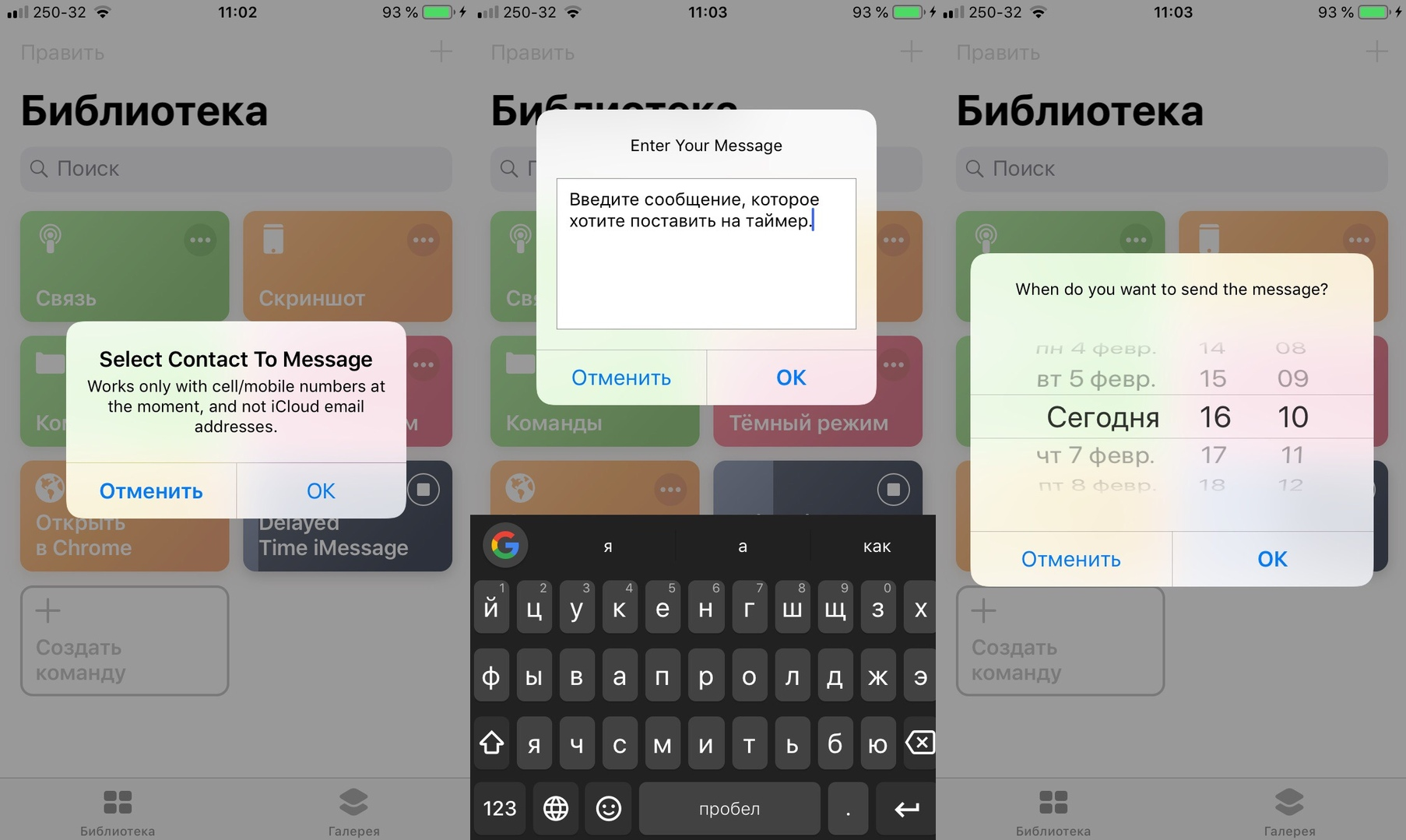- Как отправлять сообщения с iPhone по расписанию
- Как отправлять сообщения по расписанию
- Как отправить смс в определенное время на айфоне?
- Как отправить сообщение на айфоне в определенное время?
- Можно ли отправить смс в определенное время?
- Как на айфоне отправить смс с эффектом?
- Как настроить автоматическую отправку смс?
- Как отправить сообщение в WhatsApp в определенное время?
- Как узнать на айфоне прочитано сообщение или нет?
- Можно ли отправить сообщение в вк в определенное время?
- Как в телеграмме отправить сообщение в определенное время?
- Как отправить смс на айфоне в определенное время?
- Как сделать эффект эхо на айфоне?
- Как отправить смс на айфоне через Интернет?
- Как отправить сообщение через Аймесседж?
- Как отправить смс в заданное время Android?
- Как настроить отправку смс на андроид?
- Как запланировать отправку сообщения в WhatsApp?
- Как запланировать текстовые сообщения на Android и iOS
- Как запланировать текстовые сообщения на Android
- Как запланировать текстовые сообщения на Samsung
- Как запланировать текстовые сообщения на iPhone
- Своевременно каждый раз
Как отправлять сообщения с iPhone по расписанию
Многие из нас были бы рады возможности отправлять сообщения с iPhone по расписанию. К счастью, теперь такая возможность есть, и не одна. Настроить расписание для сообщений можно с помощью быстрых команд Siri.
Данная хитрость с таймером для сообщений работает как с iMessage, так и с SMS. Таймер можно устанавливать от пары минут до нескольких дней. Ниже мы расскажем, как это делать.
Как отправлять сообщения по расписанию
- Если на вашем iPhone всё ещё не установлено приложение Команды, скачайте его.
- Теперь скачайте команду «Delayed Time iMessage» отсюда и установите её как обычно.
- Запустите команду через приложение Команды, а затем выберите нужный контакт.
- Теперь введите своё сообщение.
- Выберите время отправки сообщения.
- Позвольте приложению Команды работать на фоне, чтобы сообщение было отправлено в назначенное время.
Важно не закрывать приложение Команды принудительно, иначе сообщение не отправится. Хоть данный способ и не является официальной функцией, он работает.
Для лучшего результата не ставьте таймер на слишком далёкое время, лучше выбирать отправку через несколько часов или минут.
Вы также можете использовать приложение Напоминания, чтобы оно просто напомнило вам отправить сообщение в нужное время. Для этого просто попросите Siri напомнить вам о сообщении в какое-то время. Этим методом многие пользуются годами, и работает он не хуже.
Есть и другие быстрые команды, которые позволяют отправлять сообщения по расписанию, вы можете использовать и их. В любом случае, принцип вы поняли, а дальше решение за вами.
Источник
Как отправить смс в определенное время на айфоне?
Откройте Delayed Time iMessage и предоставьте разрешение на доступ к списку контактов. Затем выберите адресата, которому нужно отправить сообщение, введите текст послания и укажите дату и время отправки.
Как отправить сообщение на айфоне в определенное время?
Как отправлять сообщения по расписанию
Запустите команду через приложение Команды, а затем выберите нужный контакт. Теперь введите своё сообщение. Выберите время отправки сообщения. Позвольте приложению Команды работать на фоне, чтобы сообщение было отправлено в назначенное время.
Можно ли отправить смс в определенное время?
Нажмите кнопку «+» рядом с текстовым полем или кнопку с тремя точками в правом верхнем углу экрана, чтобы открыть календарь Установите дату и время Нажмите «Отправить», чтобы запланировать
Как на айфоне отправить смс с эффектом?
Добавление полноэкранных эффектов
- Откройте приложение «Сообщения» и нажмите кнопку «Создать» , чтобы написать сообщение. Или выберите существующий разговор.
- Введите текст сообщения.
- Нажмите и удерживайте кнопку «Отправить» …
- Чтобы просмотреть полноэкранные эффекты, смахните влево.
- Нажмите кнопку «Отправить» .
Как настроить автоматическую отправку смс?
- Нажмите кнопку + и выберите контакт, которому хотите адресовать сообщение.
- Коснитесь кнопки с тремя точками в верхнем правом углу экрана, чтобы открыть меню, и выберите пункт «Отложить сообщение».
- Установите дату и время отправки в календаре.
- Введите текст СМС и нажмите «Добавить».
Как отправить сообщение в WhatsApp в определенное время?
Отправка сообщения WhatsApp очень простая. В основном интерфейсе программы наберите нужное сообщение, выберите среди доступных сервисов WhatsApp и задайте дату и время отправления. Все! Теперь вы можете быть уверены в том, что получатель получит сообщение вовремя.
Как узнать на айфоне прочитано сообщение или нет?
Включите функцию отчетов о прочтении сообщений.
- Запустите приложение «Настройки».
- Прокрутите страницу вниз и коснитесь «Сообщения».
- Передвиньте ползунок у «Отправлять отчеты о прочтении» в положение «Включить» (зеленый).
Можно ли отправить сообщение в вк в определенное время?
Как отправить сообщение в ВК в определенное время
- – выбрать диалог из уже существующих;
- – открыть список друзей и выбрать нужного;
- – а еще можно просто вставить ссылку на аккаунт нужного человека (профиль ВК).
- Выбирайте любой, кому какой больше приглянулся.
Как в телеграмме отправить сообщение в определенное время?
Разработчики Telegram добавили в мессенджер опцию планирования сообщения. Об этом они написали в блоге сервиса. Чтобы создать отложенное сообщение, нужно удерживать кнопку «Отправить» в чате, затем выбрать пункт «Отправить позже» и назначить дату и время отправки.
Как отправить смс на айфоне в определенное время?
Поздравления с днем рождения или другими важными событиями можно запланировать заранее, но iPhone не предоставляет возможности отправить их в заданное время. Apple пока еще не встроила эту функцию в iOS. Однако способ отправлять сообщения по расписанию все же существует, хотя и с определенными ограничениями.
Как сделать эффект эхо на айфоне?
Напишите сообщение или добавьте фотографию, а затем нажмите и удерживайте значок отправки сообщения. Шаг 4. Перейдите в меню «Экран» и выберите один из эффектов, которые вы хотите использовать с помощью горизонтальных смахиваний: «Эхо»
Как отправить смс на айфоне через Интернет?
1. Зажмите палец на сообщении и выберите Отправить как SMS/MMS. 2. Перейдите в Настройки – Сообщения и убедитесь, что включена опция Отправить как SMS, если она уже включена, отключите и снова включите её, после чего перезагрузите устройство.
Как отправить сообщение через Аймесседж?
Использование приложений iMessage на устройствах iPhone, iPad и iPod touch
- Откройте «Сообщения».
- Нажмите кнопку «Написать» , чтобы начать новое сообщение. Или выберите существующий разговор.
- Смахивайте на панели приложений влево или вправо, чтобы найти нужное приложение.
Как отправить смс в заданное время Android?
Нажмите оранжевую кнопку «+», а затем выберите контакт, которому хотите отправить. В окне диалога нажмите значок с тремя вертикальными точками в правом верхнем углу, затем нажмите «Отложить сообщение». Составьте свое сообщение. Когда вы закончите, нажмите «Добавить», чтобы запланировать.
Как настроить отправку смс на андроид?
Как вписать номер SMS-центра
- Откройте приложение «Сообщения».
- Нажмите «Опции», может выглядеть как три точки справа вверху или по центру.
- Выберите пункт «Настройки».
- Выберите пункт «Дополнительно». …
- Выберите пункт «SMS».
- Выберите пункт «SMS-центр».
Как запланировать отправку сообщения в WhatsApp?
После загрузки сообщения Вам просто нужно дать приложению разрешение на доступ к вашим контактам, и во всплывающей подсказке выбрать Schedule Message (запланировать отправку), а в списке контактов указать те из них, кому оно предназначено.
Источник
Как запланировать текстовые сообщения на Android и iOS
Вы знаете, что они говорят: время решает все, даже когда речь идет о текстовом сообщении. В конце концов, последнее, что вы хотите, — это послать ночное сообщение своему боссу, опасаясь, что вы забудете его завтра. Что ж, вы можете избавить себя от неприятностей, запланировав вместо этого сообщение.
Независимо от того, есть ли у вас Android или iPhone, вы можете отправлять отложенные текстовые сообщения и забыть о них. В этом посте будет рассказано, как планировать сообщения на iPhone, Samsung и других устройствах Android. Итак, приступим.
Как запланировать текстовые сообщения на Android
Если вы являетесь пользователем Android, скорее всего, вы используете Google Messages в качестве приложения для обмена сообщениями по умолчанию на вашем телефоне. И если это так, вот как вы можете запланировать текстовое сообщение с помощью приложения Google Messages на Android.
Шаг 1: Откройте на телефоне приложение «Сообщения». Используйте кнопку «Начать чат», чтобы создать новую беседу, или откройте существующую беседу, чтобы ввести свое сообщение.
Шаг 2: Теперь нажмите и удерживайте кнопку «Отправить», пока не появится окно «Расписание отправки». Выберите из доступных часов, чтобы отправить сообщение.
Примечание: Если при нажатии и удерживании кнопки отправки не открывается окно «Расписание отправки», попробуйте сначала обновить приложение «Сообщения» из Google PlayStore.
Кроме того, вы можете использовать средство выбора даты и времени, чтобы установить запланированное время для сообщения.
Шаг 3: После этого на кнопке «Отправить» появятся маленькие часы, указывающие, что это запланированное сообщение. Нажмите на эту кнопку «Отправить», и сообщение будет запланировано.
После отправки рядом с сообщением будет отображаться значок часов. Вы можете использовать это для внесения любых изменений в запланированное сообщение. Например, вы решаете обновить текст сообщения или изменить его расписание, выбрав опцию «Обновить сообщение».
Кроме того, вы также можете отправить сообщение сразу или полностью удалить его.
Это все, что нужно для планирования сообщений в приложении «Сообщения» на Android. Обратите внимание, что ваш телефон должен быть подключен к Интернету, чтобы расписание работало.
Как запланировать текстовые сообщения на Samsung
Если у вас есть телефон Samsung, он поставляется с предустановленным приложением Samsung Messages вместо Google Messages. К счастью, вам не придется переключаться, поскольку Samsung Messages может планировать сообщения на некоторое время. Вот как это работает.
Шаг 1: Откройте на телефоне приложение Samsung Messages. Нажмите на кнопку создания сообщения или откройте любой существующий разговор.
Шаг 2: Нажмите на значок + слева от текстового поля и выберите параметр «Запланировать сообщение».
Шаг 3: Введите желаемое время и дату, а затем нажмите Готово. Теперь введите сообщение в текстовое поле, прежде чем нажимать кнопку «Отправить».
Вот и все. Ваше сообщение сейчас запланировано. Как и в Google Messages, если вы хотите внести какие-либо изменения в сообщение до его отправки, нажмите на сообщение и выберите один из доступных вариантов, чтобы отправить его прямо сейчас, удалить или отредактировать сообщение.
Как запланировать текстовые сообщения на iPhone
Хотя планирование сообщений на iPhone не так прямолинейно, как на Android, это все же возможно. Приложение для обмена сообщениями iPhone по умолчанию не имеет функции планирования текстов, но вы можете воспользоваться приложением «Ярлык» на своем iPhone, чтобы отправить задержанный текст с вашего iPhone. Вот как это сделать.
Шаг 1: Запустите приложение «Ярлыки» на вашем iPhone. Хотя приложение Shortcut предустановлено на устройствах под управлением iOS 13 или новее. Если на вашем устройстве установлена более ранняя версия, вам необходимо загрузить приложение «Ярлыки» из App Store.
Шаг 2: Перейдите на вкладку «Автоматизация» и нажмите кнопку «Создать персональную автоматизацию». Затем выберите параметр «Время дня» на следующем экране и выберите желаемое время для отправки сообщения.
Шаг 3: В разделе «Повторять» выберите вариант «Ежемесячно» и выберите дату, когда вы хотите отправить сообщение. Затем нажмите Далее в правом верхнем углу.
Шаг 4: На следующем экране нажмите кнопку «Добавить действие» и выберите пункт «Приложения» в появившемся меню.
Шаг 5: Прокрутите вниз, чтобы найти приложение «Сообщения» и коснитесь его. Здесь нажмите на опцию Отправить сообщение.
Шаг 6: Теперь отредактируйте поля «Сообщение» и «Получатель», прежде чем нажимать «Далее». Просмотрите сведения о сообщении и нажмите Готово.
Позже вы можете редактировать детали сообщений, нажав на них.
После этого iPhone отправит сообщение в назначенное время. Однако есть одна большая проблема с этим методом — это автоматизация. Таким образом, сообщение будет отправляться человеку в выбранный день каждый месяц.
Таким образом, не забудьте удалить автоматизацию после отправки сообщения. Чтобы удалить автоматизацию, проведите по ней справа налево.
Кроме того, этот метод работает безупречно при отправке запланированных сообщений с вашего iPhone.
Своевременно каждый раз
Как мы только что видели, почти все современные телефоны так или иначе поддерживают отложенные сообщения. Помимо методов, упомянутых выше, многие специализированные сторонние приложения, такие как Do it Later, Pulse SMS, Textra и т. Д., Утверждают, что выполняют свою работу эффективно. С этими приложениями вы также получаете некоторые дополнительные льготы, такие как планирование электронных писем, твитов, поддельных телефонных звонков и многое другое.
Источник